Hoe u uw iPhone kunt stoppen van het opnemen van uw frequente locaties

Het kan een beetje beangstigend zijn wanneer uw iPhone uw routine lijkt te kennen, alsof deze ESP heeft. Dit wordt vaak weergegeven als meldingen, bijvoorbeeld wanneer u in uw auto stapt en uw telefoon verkeersinformatie geeft onderweg naar uw bestemming.
VERWANTEERD: De Locatiegeschiedenis van Google neemt nog steeds elke beweging op
De vraag is, hoe weet je iPhone waar je naartoe gaat?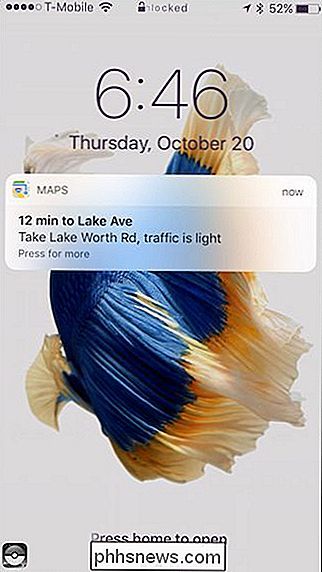
Op naar het strand ... maar hoe wist mijn iPhone dat?
Net als de locatieservice van Google, volgt je iPhone waar je naartoe gaat en wordt die informatie opgeslagen, u kunt later op een kaart bekijken.
Als u bijvoorbeeld elke dag naar het werk gaat, houdt het dat bij. Dus na een tijdje, wanneer u in de auto stapt en 's ochtends op pad gaat, kunt u zien hoe lang het duurt om er te komen. Evenzo, aan het einde van de dag, zal het u vertellen hoe lang het duurt om thuis te komen.
Deze functie heeft schijnbaar een schijnbaar nut. Het is erg handig om van tevoren te weten hoe uw route is. Maar nogmaals, het kan ook een beetje eng en invasief lijken, daarom zou je het misschien willen uitschakelen. Als u niet wilt dat uw iPhone elke beweging bijhoudt, duurt het slechts enkele seconden om de functie uit te schakelen.
Open hiervoor eerst de instellingen op uw iPhone en tik vervolgens op "Privacy".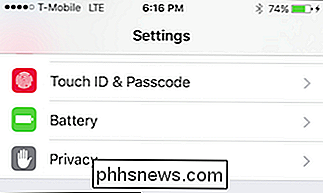
Tik in de Privacy-instellingen op "Locatieservices" en tik vervolgens op "Systeemservices".
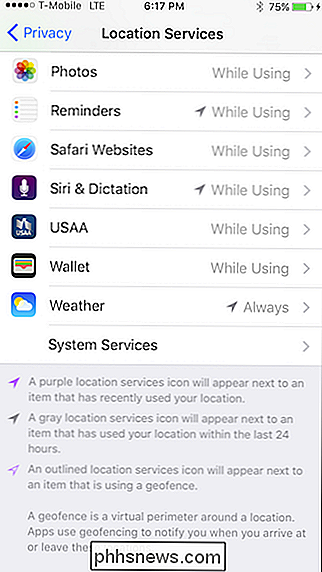
Tik in Systeemservices op "Frequente locaties".
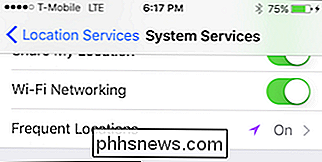
Hier kunt u Frequent Locations uitschakelen. Onder de kop Geschiedenis ziet u alle plaatsen die uw iPhone heeft opgenomen.
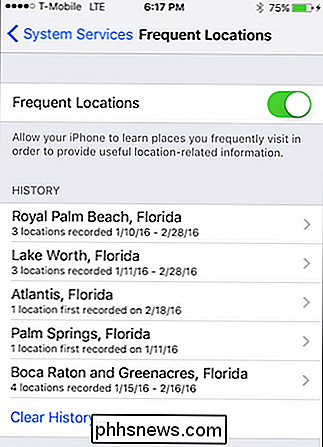
Als u wilt, kunt u gewoon op Frequente locaties uit tikken en klaar zijn.
Als u op een locatie tikt, worden er regelmatig locaties weergegeven voor een bepaald geografisch gebied op een kaart. Ga je gang en tik op een locatie onder aan de kaart.
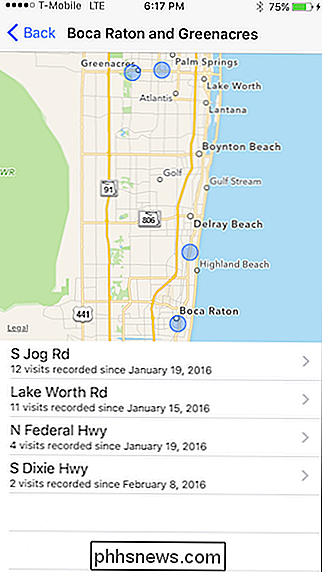
Nu kun je zien waar je was, op welke dagen en op welke tijden.
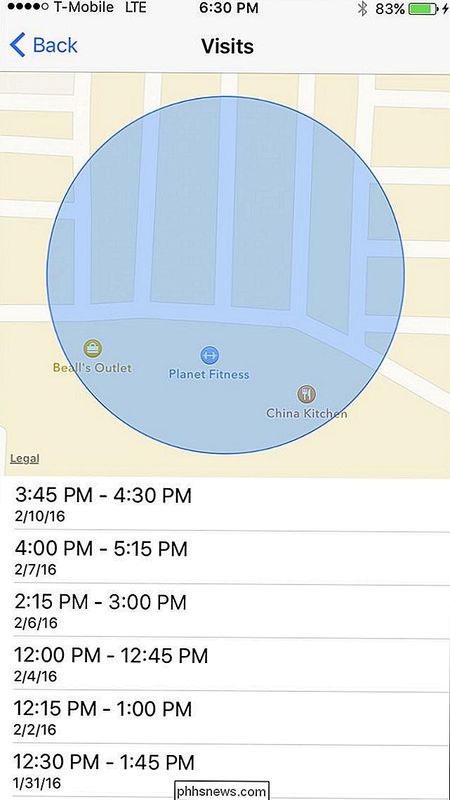
Misschien is dat een beetje te veel informatie en wil je alles wissen . Geen probleem, tik op de knop 'Geschiedenis wissen' onder aan de pagina Instellingen voor systeemdiensten. Er wordt een bevestiging weergegeven en u kunt op 'Geschiedenis wissen' tikken om deze te verwijderen of op 'Annuleren' als u van gedachten verandert.
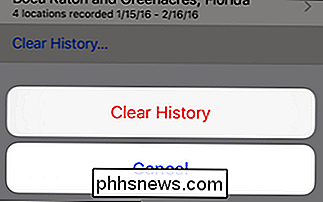
Voor zover wij weten, wordt de informatie lokaal bewaard en niet gerapporteerd aan Apple, in tegenstelling tot Google's die alles naar hun servers rapporteert.
Desalniettemin is het niet essentieel voor de werking van uw iPhone, en het uitschakelen zal andere functies niet verlammen. U kunt nog steeds Maps gebruiken en navigeren. Bovendien, omdat de informatie blijkbaar lokaal wordt opgeslagen, moet niemand anders er toegang toe hebben.

Een widget toevoegen voor een contactpersoon aan het startscherm in Android
De meesten van ons hebben contacten die we vaak bellen of sms'en en scrollen of zoeken in uw lange lijst met contacten kan meer duren tijd dan je misschien hebt. U kunt dit oplossen door een snelkoppeling toe te voegen aan uw startscherm. We laten u zien hoe u dit doet op een Google-apparaat en op een Samsung-apparaat.

Gebruik Opmaak Painter in Word om opmaak te kopiëren en te plakken
Word heeft zoveel functies die ik zelden gebruik, het is best verbazingwekkend. Wanneer je echter die ene instantie tegenkomt waar je iets ongewoons moet doen, komen die verborgen functies echt van pas. Ik moest bijvoorbeeld wat onderzoek doen voor een van mijn lessen online, waardoor ik verschillende inhoud in een Word-document moest kopiëren en plakken.



